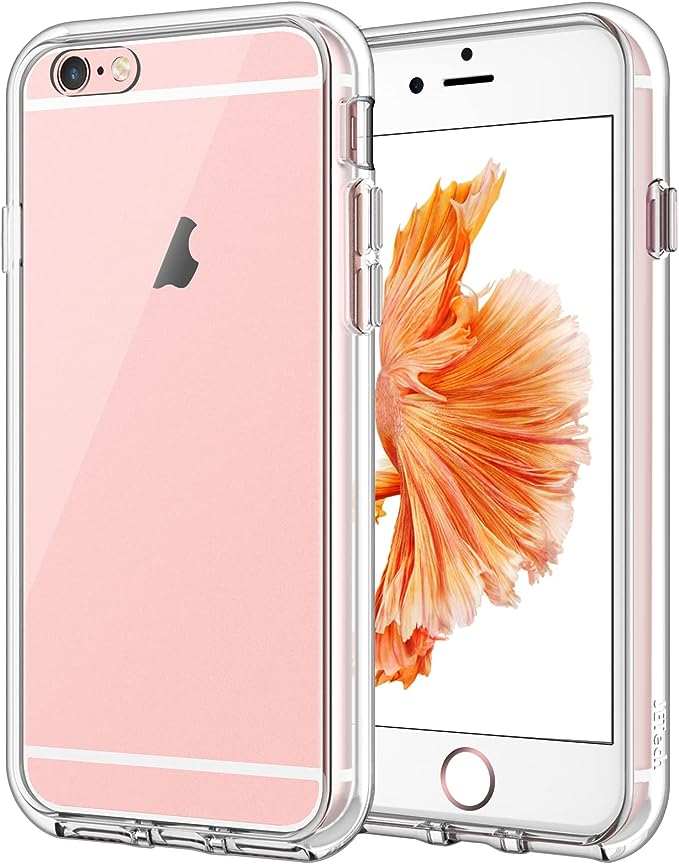Si vous êtes un utilisateur d’iPhone, il est possible que vous rencontriez un jour ou l’autre le problème d’un stockage saturé ou que vous souhaitiez simplement faire un peu de ménage sur votre appareil. L’une des étapes simples mais essentielles dans cette démarche est de vider la corbeille, ce qui peut libérer de l’espace et améliorer les performances de votre iPhone. Le processus peut varier légèrement en fonction de ce que vous essayez de supprimer (e-mails, photos, fichiers, etc.), mais les étapes de base sont généralement les mêmes.
Dans cet article, nous aborderons comment vider la corbeille sur un iPhone 6.
Sommaire
Comprendre le concept de la « corbeille » sur un iPhone
Avant de plonger dans le processus de vidage de la corbeille, il est utile de comprendre ce que signifie ce terme dans le contexte d’un iPhone. Contrairement à un ordinateur de bureau où tous les fichiers supprimés sont envoyés dans une « Corbeille », l’iPhone a une gestion différente des fichiers supprimés. Par exemple, les photos supprimées sont déplacées vers un album spécial appelé « Récemment supprimé », tandis que les e-mails supprimés vont dans un dossier « Corbeille » spécifique à l’application Mail. Chaque application a sa propre manière de gérer les fichiers supprimés.
Vider la corbeille des e-mails
Si vous utilisez l’application Mail sur votre iPhone, tous les e-mails que vous supprimez ne sont pas immédiatement supprimés de l’appareil. Au lieu de cela, ils sont déplacés dans un dossier « Corbeille » ou « Supprimés ». Pour vider complètement cette corbeille :
- Ouvrez l’application Mail et allez dans la boîte de réception.
- Touchez le bouton « Boîtes » dans le coin supérieur gauche.
- Sélectionnez le dossier « Corbeille » ou « Supprimés ».
- En bas, vous trouverez une option « Tout supprimer » ou « Vider », selon la version d’iOS. Touchez cette option pour vider la corbeille.
Libérer l’espace dans l’album photo
Les photos et vidéos que vous supprimez sont déplacées vers un album appelé « Récemment supprimé », où elles restent pendant 30 jours avant d’être automatiquement supprimées.
- Ouvrez l’application « Photos ».
- Allez dans l’album « Récemment supprimé ».
- Vous pouvez soit sélectionner des photos individuelles à supprimer, soit utiliser l’option « Tout supprimer » pour vider l’album.

Gérer les fichiers dans d’autres applications
D’autres applications comme Notes, Fichiers, et certaines applications tierces ont également des dossiers pour les fichiers supprimés. Vous devrez entrer dans chacune de ces applications et trouver l’option pour vider la corbeille ou supprimer définitivement les fichiers.
Aspects à considérer
Avant de vider la corbeille, assurez-vous de vérifier les éléments que vous êtes sur le point de supprimer définitivement. Une fois la corbeille vidée, il peut être difficile, voire impossible, de récupérer des fichiers ou des données supprimés. De plus, si vous utilisez des services de cloud, assurez-vous de comprendre comment la suppression affectera ces services.
Certains services synchronisent la suppression des fichiers entre tous les appareils connectés, ce qui signifie que vider la corbeille sur votre iPhone pourrait également supprimer ces éléments sur d’autres appareils.
Conclusion
Vider la corbeille sur un iPhone 6 est un processus relativement simple, mais il nécessite une attention particulière selon ce que vous souhaitez supprimer. Que vous cherchiez à libérer de l’espace de stockage ou à supprimer des éléments inutiles, ces étapes vous aideront à accomplir la tâche efficacement.
N’oubliez pas de toujours vérifier deux fois les éléments que vous êtes sur le point de supprimer définitivement, car il peut être difficile de les récupérer par la suite.